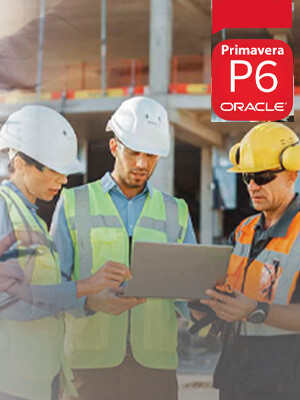Desinstalación limpia for Mac
Problema
El método Descargar ahora descarga y descomprime archivos de instalación de software completos mediante Autodesk Download Manager.
Solución
Desinstalar AutoCAD mediante la aplicación “Eliminar AutoCAD 20xx”:
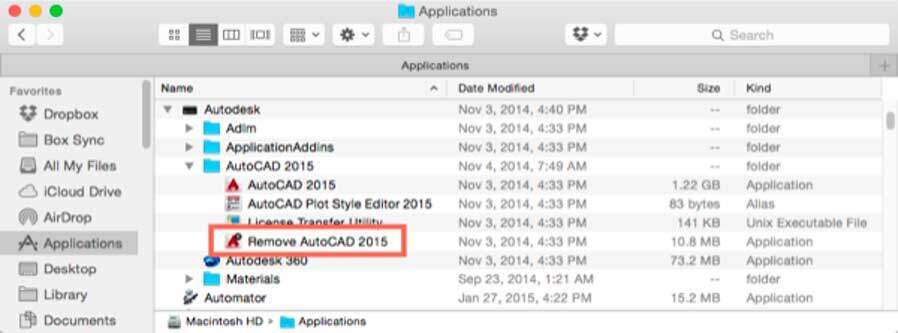
Eliminar las carpetas residuales que hayan podido quedar en el equipo tras desinstalar el producto:
Nota: Si tiene varios productos de Autodesk instalados en el equipo, esta acción podría afectarles a todos. Si necesita llevar a cabo estos pasos para desinstalar AutoCAD for Mac, desinstale todos los programas de Autodesk.
1. Abra una ventana de Finder, acceda a la carpeta Library ubicada en la carpeta raíz de la unidad de disco duro local y elimine las siguientes carpetas:
a. /Library/Autodesk
b. /Library/Application Support/Autodesk
2. Entre en la carpeta /Library/Preferences/Flexnet Publisher/FLEXnet y elimine los archivos con el prefijo adskflex.
3. Entre en la carpeta /Library/Application Support y elimine la carpeta FLEXnet Publisher. Nota: Haga esto únicamente si no tiene instalados productos de Adobe en su Mac. Los productos de Adobe también utilizan FLEXnet, por lo que eliminar esta carpeta puede ocasionar problemas en los productos de Adobe que todavía estén instalados en el equipo.
4. En la ventana de Finder, vaya a la carpeta Users > “Nombre de usuario” y elimine la carpeta Adlm.
5. Entre en la carpeta Library ubicada en Users > “Nombre de usuario”. Esta carpeta suele estar oculta, pero puede mostrarse al hacer clic en el menú Ir de Finder y mantener pulsada la tecla Opción (⌥).
6. Elimine la carpeta /Users/”Nombre de usuario”/Library/Application Support/Autodesk.
Nota: Si ha activado Time Machine, excluya la carpeta Flexnet Publisher de las copias de seguridad.